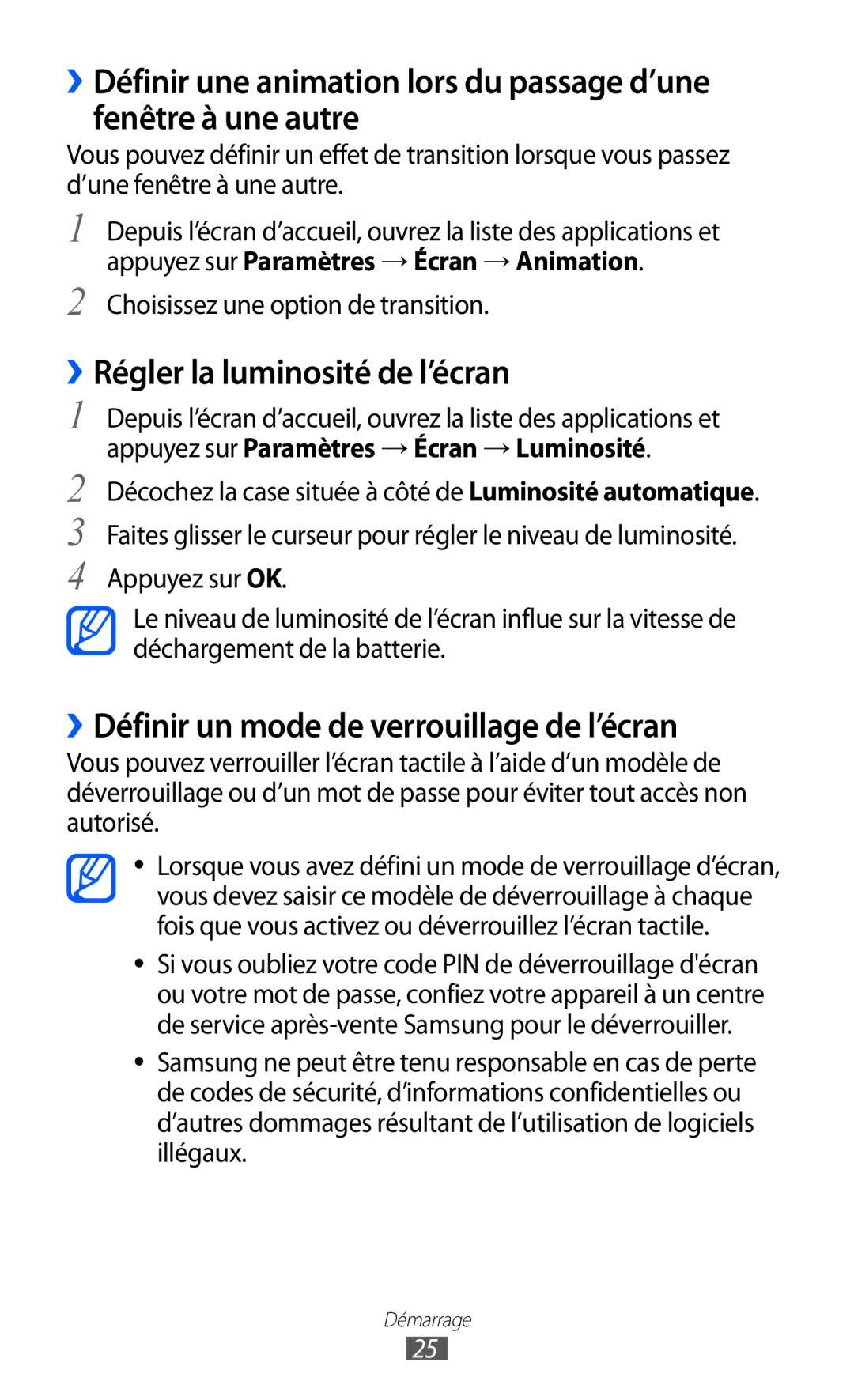››Définir une animation lors du passage d’une fenêtre à une autre
Vous pouvez définir un effet de transition lorsque vous passez d’une fenêtre à une autre.
1
2
Depuis l’écran d’accueil, ouvrez la liste des applications et appuyez sur Paramètres → Écran → Animation.
Choisissez une option de transition.
››Régler la luminosité de l’écran
1 Depuis l’écran d’accueil, ouvrez la liste des applications et appuyez sur Paramètres → Écran → Luminosité.
2 Décochez la case située à côté de Luminosité automatique. 3 Faites glisser le curseur pour régler le niveau de luminosité.
4 Appuyez sur OK.
Le niveau de luminosité de l’écran influe sur la vitesse de déchargement de la batterie.
››Définir un mode de verrouillage de l’écran
Vous pouvez verrouiller l’écran tactile à l’aide d’un modèle de déverrouillage ou d’un mot de passe pour éviter tout accès non autorisé.
●●
●●
●●
Lorsque vous avez défini un mode de verrouillage d’écran, vous devez saisir ce modèle de déverrouillage à chaque fois que vous activez ou déverrouillez l’écran tactile.
Si vous oubliez votre code PIN de déverrouillage d'écran ou votre mot de passe, confiez votre appareil à un centre de service
Samsung ne peut être tenu responsable en cas de perte de codes de sécurité, d’informations confidentielles ou d’autres dommages résultant de l’utilisation de logiciels illégaux.
Démarrage
25